一、只听音乐,去除其他系统杂音
当我们边欣赏音乐边上网聊天时,会突然冒出QQ消息提示音好友上线的"彩铃"声,系统突然报错声,网页flash广告声等,这些声音严重影响我们欣赏音乐的心情。vista的"音量混合器"为我们提供了解决方法,它是一个针对不同应用程序分别设置音量的一个工具。
打开方法:单击屏幕右下方的"音量混合器",在弹出的界面上选择"合成器",这时便会弹出一个不同应用程序的音量控制界面(图1)。这里我们对QQ,和系统提示音进行进行静音设置,如果你觉得它们小声一点就可以的话,只需在对应的应用程序音量控制条上进行拉动。
 |
| 图1 想要哪个静音就哪个静音 |
二、舒服办公,字体显示更顺眼
液晶显示器价格的不断跳水,让它取代了CRT的主流地位。通常17寸的液晶显示器分辨率为1280×1024,点距0.264mm。当17寸把分辨率调整为最佳分辨率后我们发现画质是比较细腻,但随之而来的问题是字体太小。vista为我们提供一个比较好的解决方法--调整字体大小。
方法如下:右键桌面--个性化--“字体调整(DPI)”。在弹出的界面(图2),默认为96DPI,我们可以选择120DPI。如果觉得还不能满足你的要求的话,可以在左下方的“自定义”里进行设置。
对于办公用户来说经常需要处理大量文字信息,开启“cleartype”的话可以有更好的显示效果。
方法如下:右键“个性化”-“windows 颜色和外观”,在弹出的界面上选择"效果"(如图2)。
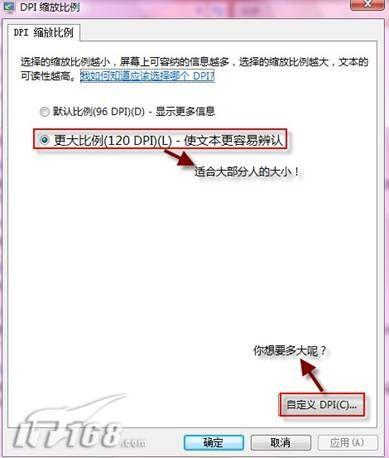 |
| 图2 根据自己的需要选择大小 |
三、英语达人,让系统自动说话
众所周知,要学好英语,听力是不可忽视的因素,于是就有朗读课文的磁带或者mp3的音频格式出现。有些课文没提供这些可供练习的听力材料,这时我们可以用vista的朗读功能。
方法如下:开始菜单-搜索边框输入“轻松访问中心”,启动“轻松访问中心”,点击“启动讲述人”在屏幕的右下方会弹出一个提示框(如图3)。现在需要设置它朗读语言,在提示框选择“声音设置”(如图4)。通过设置后,但我们打开英文文档且按下快捷键insert+F8时便开始朗读了!
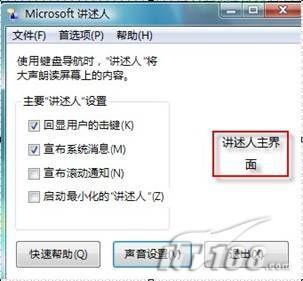 |
| 图3 讲述人界面 |
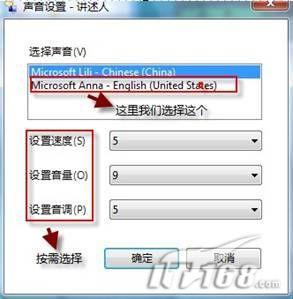 |
| 图4 详细的声音设置,根据需要选择语速 |
| Word教程网 | Excel教程网 | Dreamweaver教程网 | Fireworks教程网 | PPT教程网 | FLASH教程网 | PS教程网 |
| HTML教程网 | DIV CSS教程网 | FLASH AS教程网 | ACCESS教程网 | SQL SERVER教程网 | C语言教程网 | JAVASCRIPT教程网 |
| ASP教程网 | ASP.NET教程网 | CorelDraw教程网 |
 QQ:2693987339(点击联系)购买教程光盘
QQ:2693987339(点击联系)购买教程光盘